Защо печатът на електронни таблици е толкова малък в Excel 2013?
Открих, че електронните таблици, които получавам от други хора, често имат някакво форматиране, което вече е приложено. Едно голямо е областта за печат, което може да бъде наистина смущаващо за решаване, когато печата само част от вашата електронна таблица. Много пъти тези проблеми с форматирането се дължат на повторното използване на електронни таблици, които по-рано са били коригирани, за да побират листове, които сега са с различен размер.
Това може да доведе до сценарии, при които отпечатаната ви електронна таблица е твърде малка и много трудна за четене. За щастие това е проблем, който можете да преодолеете, като промените някои настройки за печат обратно по подразбиране. Нашето ръководство по-долу ще ви покаже две места за проверка.
Как да промените скалата на страницата в Excel 2013
Стъпките по-долу ще предполагат, че в момента има мащабиране на страници, което се прилага към вашата електронна таблица в Excel, поради което отпечатаната версия на листа е много малка. Това може да се случи по един от двата начина. Първата настройка, която ще проверим, включва ръчния мащаб на страницата. Ако тази настройка е правилна, ще проверим настройката за печат.
Метод 1 - Ръчно мащабиране на страницата
Стъпка 1: Отворете електронната си таблица в Excel 2013.
Стъпка 2: Щракнете върху раздела Оформление на страницата в горната част на прозореца.

Стъпка 3: Настройте стойностите в секцията Scale to Fit, така че да изглеждат като изображението по-долу. Ширината трябва да бъде автоматична, височината трябва да бъде автоматична, а мащабът - 100% . Това са стандартните размери за печат за лист на Excel 2013. Ако искате да преминете към опция, която е по-голяма от определената в момента, но по-малка от настройките по подразбиране, след това коригирайте съответно всяка от тези настройки.
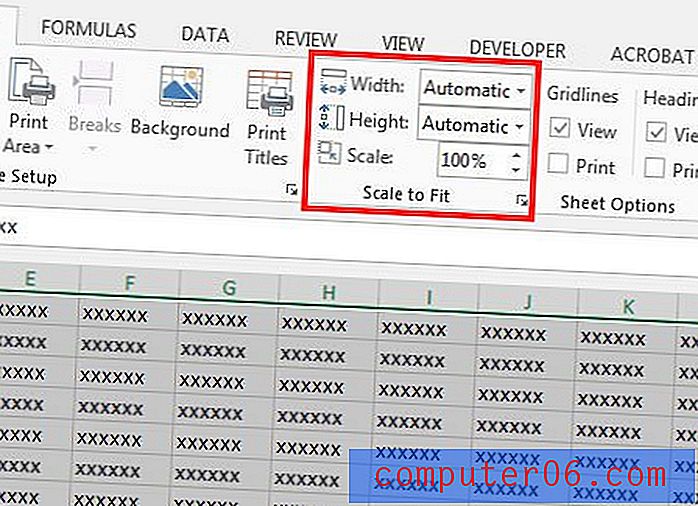
Метод 2 - Настройки на менюто за печат
Стъпка 1: Отворете електронната си таблица в Excel 2013.
Стъпка 2: Щракнете върху раздела File в горния ляв ъгъл на прозореца.
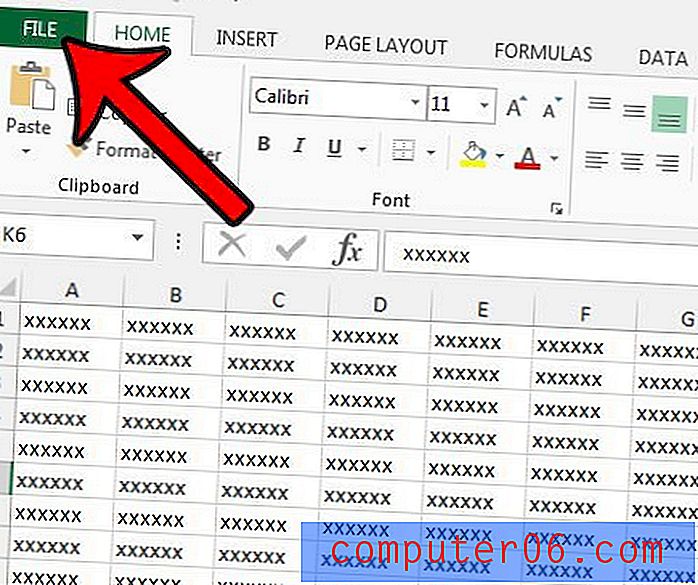
Стъпка 3: Щракнете върху Печат в колоната в лявата част на прозореца.
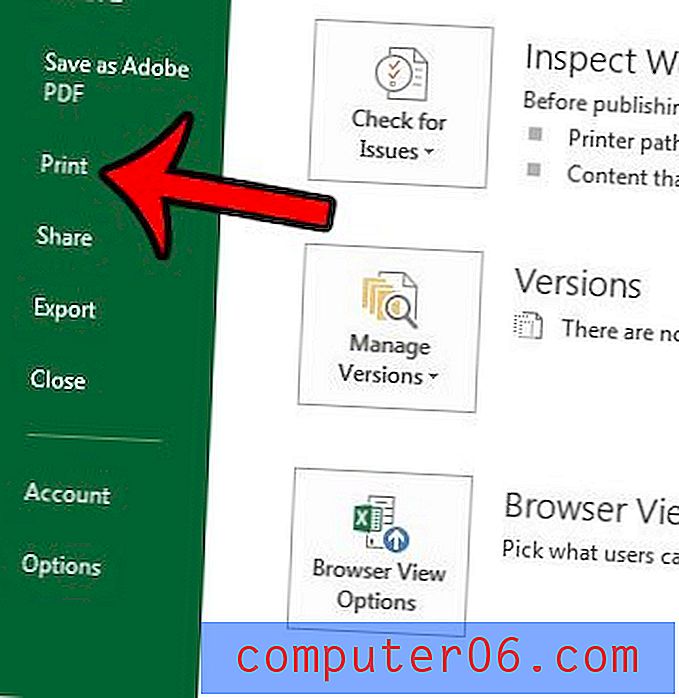
Стъпка 4: Щракнете върху бутона над синята връзка за настройка на страница, след което изберете опцията Без мащабиране .
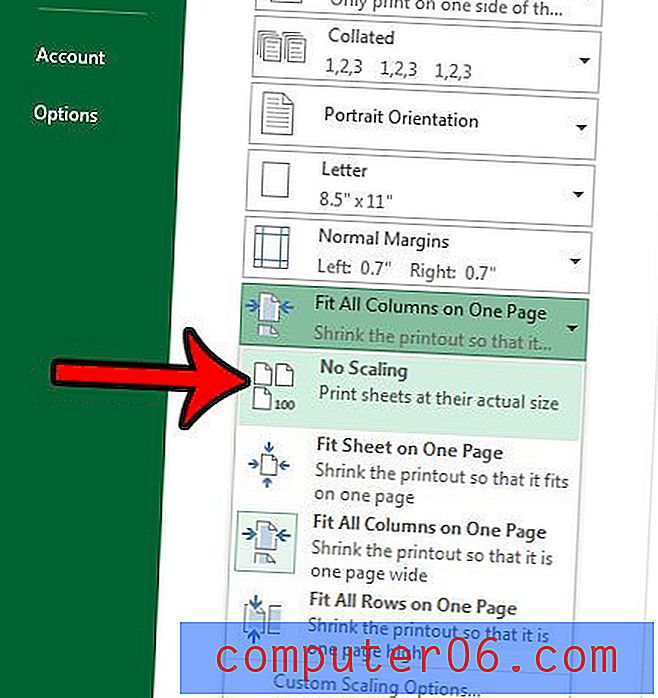
Прегледът за печат в дясната част на прозореца трябва да се коригира и електронната ви таблица трябва да изглежда по-голяма от предишната.
Ако електронната ви таблица печата добре, но е твърде малка или твърде голяма на екрана ви, може да се наложи да коригирате нивото на увеличение. Това също така ви позволява ръчно да изберете колко или колко малко от листа ще се появи на вашия екран.



